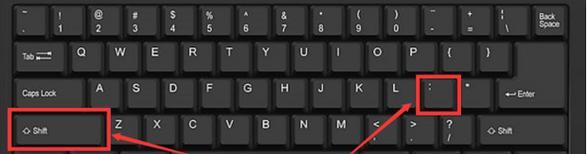电脑键盘是输入设备中的基本组成部分,几乎每天都会被使用。然而,有时候出现无法使用的情况,可能会让使用者感到十分困扰。本文将深入探讨造成键盘故障的原因,并提供检查和修复的方法,帮助用户快速解决问题。
检查物理连接
电脑键盘不能用,首先需要检查的是物理连接部分。不论是有线键盘还是无线键盘,都可能因为连接问题导致无法使用。
有线键盘
检查连接线:首先确认键盘的USB连接线没有损坏,接口处没有弯曲或断裂的针脚。若发现有损伤,请更换新的连接线。
更换USB端口:有时候问题出在USB端口上,尝试将键盘插入机箱的其他USB端口,或使用USB扩展器。
重启电脑:在排除物理损坏的情况下,重启电脑后,系统可能会重新识别连接的键盘设备。
无线键盘
检查电池:无线键盘需要电池供电,如果电量耗尽,就需要更换或充电。
检查无线接收器:如果使用的是2.4GHz无线键盘,确认接收器是否正确插入电脑,并处于良好工作状态。
同步对码:部分无线键盘在电池更换后需要重新同步对码,参照产品说明书操作。

检查软件设置
如果物理连接没有问题,键盘还是不能使用,那么可能是软件设置问题。
驱动程序问题
更新或重新安装驱动程序:进入设备管理器,找到键盘设备,尝试更新或卸载后重新安装驱动程序。
查看系统兼容性:有时候驱动程序不兼容也会导致键盘故障,确保系统版本与键盘驱动相匹配。
操作系统设置
检查开关设置:部分笔记本电脑会带有键盘锁定开关或快捷键(如Fn键组合),确保没有误操作导致键盘被锁定。
启用过滤键盘:在控制面板的“轻松访问中心”里,查看“键盘”设置,确保没有启用“过滤键盘”等可能影响键入的选项。

检查硬件故障
硬件故障是键盘无法正常使用的原因之一,可能包括键盘的损坏或电脑主板接口的损坏。
键盘损坏
检查按键是否卡住或失灵:物理按键损坏或脏污积累可能造成按键无法正常弹起。可以尝试轻轻敲击键盘或清理下面的灰尘。
声波清洗:如果键盘内部灰尘较多,可以使用压缩空气进行清理。
主板接口损坏
检测主板USB接口:如果怀疑是主板上的USB接口损坏,可以用其他USB设备测试,或者请专业人士检查主板。

排除其他可能性
除了以上检查方法,还应留意以下情况:
使用其他电脑测试:使用同一键盘在不同的电脑上尝试,以排除键盘硬件本身的问题。
检查是否有系统更新:有时操作系统更新后可能会出现兼容性问题,确保系统是最新的,或回滚到之前版本以排除系统原因。
如何修复
综合上述可能的问题和检查步骤,以下是用于修复键盘不能用的一系列措施:
1.确认物理连接:检查键盘连接线、电池和无线接收器,确保硬件连接无误。
2.检查软件设置:更新或重新安装键盘驱动程序,检查操作系统设置和键盘状态。
3.硬件故障排查:清理键盘,检查是否有硬件损坏,或用其他设备排除主板接口问题。
4.系统兼容性:确保驱动与系统兼容,排查系统设置是否影响键盘使用。
5.替换备用键盘:如果以上步骤都无法解决问题,建议使用备用键盘测试,以确定问题是否出在原键盘上。
通过以上步骤的细致检查和修复,应足以解决大多数电脑键盘不能使用的问题。如果问题依旧存在,可能需要联系售后服务进一步处理。电脑使用过程中,定期对键盘进行清洁和维护,可以有效避免一些简单的故障发生。
综上所述,电脑键盘故障的排查是一个系统性的过程,按照逻辑顺序逐项检查,绝大部分问题都可以得到解决。希望这篇文章能帮助您快速定位问题并修复故障,重获键盘的正常使用。